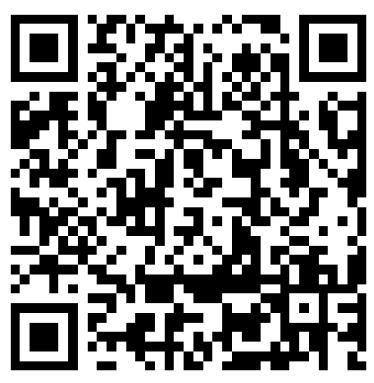2020年4月,南極熊將發(fā)布以“如何把3D打印制造引入工業(yè)應(yīng)用生產(chǎn)”為主題的重磅系列干貨研究報告,非常專業(yè),讓你了解這個技術(shù)產(chǎn)業(yè)化應(yīng)用的難點、方法、竅門。
原內(nèi)容出自:歐洲耗時兩年、耗資210萬歐元的研究項目《AM 4 Industry》
譯者:北京化工大學(xué)英藍實驗室 吳懷松、何其超、程月、王皓宇、張秀、劉俊豐
報告:
下面是報告《應(yīng)用示例介紹OpenFoam®和chtMultiRegion——近輪廓冷卻通道的設(shè)計和仿真研究》
應(yīng)用示例介紹OpenFoam®和chtMultiRegion——在AM 4工業(yè)項目中的近輪廓冷卻通道的設(shè)計和仿真研究

1.jpg (34.64 KB, 下載次數(shù): 404)
下載附件
2020-4-10 14:43 上傳

Jietu20200410-144236.jpg (72.04 KB, 下載次數(shù): 359)
下載附件
2020-4-10 14:43 上傳
前言
在AM 4工業(yè)項目的工作過程中,對近輪廓冷卻通道的設(shè)計和仿真進行了研究。一個目標(biāo)是為工具制造工程師提供一種可用于進一步優(yōu)化冷卻通道幾何形狀的儀器。特別是在近輪廓和不規(guī)則冷卻通道的設(shè)計中,使用商業(yè)仿真程序進行仿真可能不夠,因此需要額外的仿真步驟。對于此附加或補充的仿真步驟,將重點故意放在非商業(yè)仿真程序上。因此,選擇程序OpenFoam®(開源現(xiàn)場操作和操縱)進行仿真。它是免費提供的,主要用于解決流動問題(計算流體動力學(xué))。它是用C++編寫的,甚至在基本版本中都附帶有用的求解器,并且可以適配各種其他的求解器。主要優(yōu)點之一是可以自由訪問源代碼以及算法。另外,代碼和計算幾乎可以任意擴展。
本手冊以面向應(yīng)用的示例為基礎(chǔ),詳細描述了仿真的結(jié)構(gòu)和性能。 求解器chtMultiRegion用于模擬。 通常用于計算固體和流體之間的熱交換。 本手冊的目的是為開發(fā),模擬工程師和學(xué)生提供面向應(yīng)用程序的OpenFoam®簡介,并概述如何使用它。 各個步驟分為九章,內(nèi)容如下:
- 第1章和第2章概述了仿真示例以及OpenFoam®的仿真結(jié)構(gòu)。
- 第3至6章介紹了如何在OpenFoam®中設(shè)置模擬用例以及需要進行哪些設(shè)置。 詳細介紹了計算網(wǎng)格的創(chuàng)建和曲面的分配。
- 第7章和第8章討論了仿真的性能。 討論了邊界條件的選擇和流動模擬的理論。
- 第9章總結(jié)了OpenFoam®提供的評估方法,以及如何將結(jié)果導(dǎo)出以進行進一步處理。
最后,應(yīng)該提到的是,OpenFoam®環(huán)境乍一看似乎很奇怪,特別是對于習(xí)慣于Windows®操作系統(tǒng)的用戶而言。 這里絕對需要耐心。 僅僅需要花費一些時間,程序的過程就可以被認(rèn)為是邏輯上的,并且熟練掌握程序的運行和執(zhí)行所必需的命令。 但是,深入研究該主題當(dāng)然是值得的,因為它提供了進一步完善模擬并做出更好預(yù)測的可能性。 反過來,這可以提供明顯的競爭優(yōu)勢。 因此:祝您快樂地研究!
1.介紹
OpenFoam軟件包通常在Linux上運行。 在此處描述的情況下,在Ubuntu 14.04.5 LTS版本上。 為了進行仿真,必須安裝Linux操作系統(tǒng)。 以下選項可用于OpenFoam或Linux操作系統(tǒng):- 在裝有Linux操作系統(tǒng)的計算機上直接安裝OpenFoam
- 雙系統(tǒng):一臺計算機上安裝了兩個或多個操作系統(tǒng)(例如Windows和Ubuntu),并且在每個系統(tǒng)啟動時,您都可以選擇要啟動的操作系統(tǒng)。
- 服務(wù)器的使用:在單獨的計算機上安裝Linux操作系統(tǒng),該操作系統(tǒng)可以通過網(wǎng)絡(luò)(例如)訪問。
在此還應(yīng)注意,默認(rèn)情況下,OpenFoam沒有用戶界面(GUI)。 這意味著必須通過命令行輸入所有命令。 但是,有可以使操作變得更容易的市售GUI。 這些包括例如CAESES [1],Visual-CFD [2],SimFlow [3]或MantiumFlow [4]。 圖1顯示了OpenFoam的一般結(jié)構(gòu)。

1.jpg (23.56 KB, 下載次數(shù): 387)
下載附件
2020-4-10 15:01 上傳
圖1 OpenFoam結(jié)構(gòu)概述[5]
它由預(yù)處理,求解和后處理三個子區(qū)域組成。 預(yù)處理不包括Blender或PTC Creo之類的程序,而包括為求解器準(zhǔn)備幾何的軟件包。 這些包括例如blockMesh或snappyHexMesh。 求解器包括分別執(zhí)行計算或模擬的軟件包。 默認(rèn)情況下,OpenFoam包含許多求解器,并且可以從各種Internet來源或論壇中添加更多的求解器。 chtMultiRegion求解器默認(rèn)情況下集成到OpenFoam中,可以在“傳熱和浮力驅(qū)動的流”求解器中找到。
此chtMultiRegion求解器是本手冊的重點。 使用說明性示例逐步描述了該過程。 為此,分別選擇了塑料加工或注塑技術(shù)的應(yīng)用。 該模擬旨在幫助可視化注塑模具內(nèi)部的溫度分布。 更精確地來講,是描述了所謂的變熱注射成型工藝。 原則上,注塑過程是這樣進行的:將在室溫下為固體的塑料顆粒在加熱的圓筒中熔化,溫度大約在 200℃。在塑化后,塑性材料變?yōu)橐簯B(tài),并注入到金屬模具中。
借助于溫度控制單元冷卻的金屬模具一方面提供幾何造型,另一方面提供對成型零件的冷卻。但是,如果模制件具有非常細微的結(jié)構(gòu)(微結(jié)構(gòu)),則常規(guī)的模具冷卻概念是不夠的。 然后應(yīng)用上述可變熱過程。 在此,在注射之前將金屬模具加熱到大約熔融溫度。 然后在注射過程中已經(jīng)將其再次冷卻。 圖2顯示了兩種工藝變量的填充過程中的事件。

2.jpg (24.43 KB, 下載次數(shù): 378)
下載附件
2020-4-10 15:01 上傳
圖2 注塑過程中的填充過程,不使用可變溫度控制和使用可變溫度控制的比較[6]
在此可以看出,塑料熔體在與冷模具壁接觸時固化。 這降低了模制微結(jié)構(gòu)的能力。 但是,如果模具壁被加熱,則塑料熔體有足夠的時間蠕變成精細的結(jié)構(gòu)。 加熱和冷卻過程由兩個獨立的冷卻單元進行。 通常將水或油分別用作冷卻或加熱介質(zhì)。 下圖顯示了這種溫度控制概念的示例:

3.jpg (11.66 KB, 下載次數(shù): 409)
下載附件
2020-4-10 15:01 上傳
圖3 帶有兩個溫度控制單元和一個閥開關(guān)單元的變溫液體溫度控制原理[6]
為了能夠生產(chǎn)高質(zhì)量的塑料產(chǎn)品,必須知道確切的模具壁溫。 因此,值得用OpenFoam模擬該過程并仔細研究一下。
本手冊旨在作為使用OpenFoam映射所描述的過程的基礎(chǔ)。 作為初步概述,表1顯示了該方法的各個步驟,分為準(zhǔn)備,預(yù)處理,求解和后處理。 關(guān)于建模以及將幾何數(shù)據(jù)集成到OpenFoam中,可以使用各種各樣的過程。 本文描述的仿真案例通過以下方法解決:
表1 使用OpenFoam和chtMultiRegio進行仿真的過程

4.jpg (27.69 KB, 下載次數(shù): 371)
下載附件
2020-4-10 15:01 上傳
為模擬示例選擇的幾何形狀是一個長方形,在其端面的上半部具有一個溫度控制孔。 計劃以限定的速度和溫度的水流過該鉆孔。 目的是確定上表面的加熱和冷卻過程。 下圖以圖形方式顯示了仿真的幾何形狀。

5.jpg (8.64 KB, 下載次數(shù): 356)
下載附件
2020-4-10 15:01 上傳
圖4 幾何仿真圖
在接下來的章節(jié)中,將逐步介紹所描述的仿真示例。 在每種情況下也都提到要執(zhí)行的命令。 它們以彩色顯示,PTC Creo命令以藍色顯示,Blender命令以黃色顯示,OpenFoam命令以紅色顯示。
2.制備
在本手冊或所示示例中,設(shè)計活動分別使用PTC Creo進行。 結(jié)構(gòu)不僅限于Creo程序,還可以任意選擇。 唯一的先決條件是必須使用* .stl格式將幾何傳遞給OpenFoam。 由于導(dǎo)出幾何圖形時通常會發(fā)生錯誤,因此,可使用免費的軟件Blender [7]對其進行額外檢查,并在必要時進行修復(fù)。 典型的錯誤示例如未封閉的表面。
2.1模擬幾何的構(gòu)造
第一步是使用PTC Creo設(shè)計基本幾何圖形。 作為要模擬的幾何形狀,選擇了圖4所示具有縱向孔的鋼塊。大大簡化了帶有冷卻孔的注塑模具的設(shè)計。 下圖顯示了此基本幾何圖形的尺寸。

6.jpg (14.97 KB, 下載次數(shù): 417)
下載附件
2020-4-10 15:01 上傳
圖5 CAD程序PTC Creo中仿真模型的基本幾何形狀
基本幾何圖形的寬度為80毫米,高度為100毫米。 鉆孔的直徑為15毫米,位于上表面下方20毫米處。 將該基本幾何形狀拉長到500毫米的長度。 選擇鋼1.2343(X38 CrMoV 51)作為材料,因為它通常用于注塑模具中的模具嵌件。 隨后,該模型被導(dǎo)出為* .stl文件。 導(dǎo)出功能可以在Creo CAD程序中的以下位置找到:File > Save As > Save Copy
然后出現(xiàn)保存資源管理器。 在這里選擇“ Stereolithography(STL)”。 單擊“確定”確認(rèn)后,將出現(xiàn)一個窗口,可以在其中選擇導(dǎo)出設(shè)置。 為了以后使用OpenFoam進行處理,必須將格式設(shè)置為“ ASCII”(美國信息交換標(biāo)準(zhǔn)代碼)。 這決定了文件只能以機器語言(二進制)格式可讀還是同時以文本編輯器(ASCII)可讀。 另外,必須調(diào)節(jié)和弦高度和角度控制。 必須為弦高輸入0.01范圍內(nèi)的值,為角度控制輸入1范圍內(nèi)的值。 通過指定和弦高度,可以指定和弦與曲面之間的最大距離。 弦高越低,與實際零件表面的偏差越小。 為了更好地理解,在圖6中顯示了一個解釋。

7.jpg (3.77 KB, 下載次數(shù): 390)
下載附件
2020-4-10 15:01 上傳
圖6 和弦高度的說明
還應(yīng)注意,和弦高度越小,導(dǎo)出的* .stl文件將變得越大。 角度控制可在0到1的范圍內(nèi)進行調(diào)整。此值確定小半徑時弦高的調(diào)整。 值1導(dǎo)致將三角形精確調(diào)整為小半徑。 相反,值為0不會導(dǎo)致調(diào)整。 下圖7顯示了兩種不同設(shè)置的比較。

8.jpg (14.16 KB, 下載次數(shù): 400)
下載附件
2020-4-10 15:01 上傳
圖7 兩種角度控制設(shè)置的比較[8]
設(shè)置格式,和弦高度和角度控制后,用“確定”確認(rèn)設(shè)置,幾何圖形將作為* .stl文件導(dǎo)出。
2.2 控制和后處理
如果幾何圖形可作為* .stl文件使用,則可以在Blender中開始工作。 首先必須導(dǎo)入幾何。 可以通過File > Import.來完成。 為了使模型最佳工作,必須首先設(shè)置正確的模式。 初始默認(rèn)設(shè)置為“對象模式”。 必須將其更改為“編輯模式”。 可以在下部屏幕區(qū)域中進行設(shè)置(圖8)。

9.jpg (15.7 KB, 下載次數(shù): 392)
下載附件
2020-4-10 15:01 上傳
圖8 在Blender中選擇編輯模式
另外,選擇類型必須設(shè)置為“面”。 依次可以在屏幕底部選擇。 使用數(shù)字鍵盤上的鍵“ 5”,還可以進行縮放行為。 完成這些設(shè)置后,可以使用鼠標(biāo)右鍵選擇表面。 要選擇多個表面,請按住“ Shift”鍵。
為了使OpenFoam與CAD幾何一起工作,必須首先關(guān)閉開放的幾何曲面。 例如,在所示的幾何形狀的情況下,冷卻通道的入口和出口的幾何形狀沒有關(guān)閉。 要關(guān)閉這些開口,填充功能是合適的選擇。 為此,首先將選擇模式更改為點選擇(頂點選擇)。 然后按“ c”鍵,隨即出現(xiàn)一個選擇圈。 現(xiàn)在按下鼠標(biāo)左鍵時,標(biāo)記選擇圓中的所有點。 可以使用鼠標(biāo)滾輪縮小或放大選擇圓圈。 一旦選擇了所有必需的點,請按鼠標(biāo)右鍵以結(jié)束選擇,然后按“ f”鍵填充點所包圍的表面。

10.jpg (16.85 KB, 下載次數(shù): 405)
下載附件
2020-4-10 15:01 上傳
圖9 按“ c”鍵(左)選擇圓,按“ f”鍵填充表面
在各個填充命令之間,必須始終確保沒有選擇其他曲面。 為了確保沒有選擇其他項目,應(yīng)在不同的命令之間激活鍵“ a”以取消選擇任何選定的點。成功關(guān)閉所有開放的幾何圖形后,可以使用功能非流形檢查所有曲面是否都封閉。可以在屏幕左下方的Select > Non Manifold 或者Select > Select All by Trait > Non Manifold, or by pressing Shift-Ctrl-Alt-M中找到此功能,或者按Shift-Ctrl-Alt-M如果激活了“編輯模式”并且視圖設(shè)置為“線框” ,開放區(qū)域?qū)⑼怀鲲@示。 通過按“ n”鍵,還可以顯示開放區(qū)域的XYZ坐標(biāo)。

11.jpg (29.64 KB, 下載次數(shù): 405)
下載附件
2020-4-10 15:01 上傳
圖10 菜單項非歧管
一旦確保幾何形狀閉合,就必須定義各個表面,以便以后可以在OpenFoam中為它們指定某些屬性,例如冷卻劑的入口和出口。 這意味著每個具有自己屬性的曲面都必須單獨導(dǎo)出為* .stl文件。 這包括入口,出口,冷卻管和鋼塊。為此,切換到表面選擇模式并選擇要定義的表面。 然后按“ p”鍵并選擇“區(qū)域”。 然后,選定的曲面將單獨出現(xiàn)在右側(cè)的結(jié)構(gòu)樹中。現(xiàn)在可以為每個表面分配一個名稱。 以下定義對于OpenFoam很重要:
在第6章中,將詳細介紹要導(dǎo)出的表面和區(qū)域。 如果在選擇曲面時忽略了各個局部曲面,則可以在以后添加它們。 選擇被忽略的表面,然后按“ p”鍵。 然后選擇被忽略的曲面以及要添加它們的區(qū)域,然后單擊Tools > Edit > join
以執(zhí)行連接命令。 這將合并兩個選定的曲面。 為了正確地模擬模型,以下* .stl文件必須可用于導(dǎo)入OpenFoam:
- 入口(單個)
- 出口(單個)
- 管(單個)
- 壁(所有不屬于入口,出口或壁的東西)
- 實體(壁-以后應(yīng)具有相同固體邊界條件的所有表面)
- 流體(入口,出口和壁-以后應(yīng)具有流體邊界條件的所有表面)
為了將多個曲面導(dǎo)出為單個* .stl文件(例如,流體),必須在結(jié)構(gòu)樹的右側(cè)選擇它們。使用Shift +鼠標(biāo)左鍵選擇多個文件。選擇各個表面后,可以在“文件”>“導(dǎo)出”>“ STL(* .stl)”下將其導(dǎo)出。 導(dǎo)出時,請確保在導(dǎo)出菜單中將復(fù)選標(biāo)記設(shè)置為“ ASCII”。

12.jpg (21.16 KB, 下載次數(shù): 413)
下載附件
2020-4-10 15:01 上傳
圖11 *.stl導(dǎo)出的Blender菜單項

13.jpg (21.89 KB, 下載次數(shù): 409)
下載附件
2020-4-10 15:01 上傳
圖12 Blender * .stl導(dǎo)出設(shè)置,ASCII
3. 使用OpenFoam進行預(yù)處理
為了能夠在OpenFoam中開始預(yù)處理,所有幾何形狀都必須單獨可用,即,入口幾何形狀,管形幾何形狀,壁幾何形狀,流體幾何形狀和固體幾何形狀必須在手邊。 一旦所有幾何文件都可用,就可以開始構(gòu)建仿真。 在此模擬示例中描述的情況旨在顯示介質(zhì)流經(jīng)的鋼塊的加熱和冷卻過程。 為此,首先使用blockMesh和snappyHexMesh對幾何進行網(wǎng)格化。 然后將使用求解器“ chtMultiRegionFoam”顯示溫度分布。
使用OpenFoam執(zhí)行的仿真通常具有以下標(biāo)準(zhǔn)結(jié)構(gòu):

15.jpg (26.04 KB, 下載次數(shù): 423)
下載附件
2020-4-10 15:01 上傳
圖13 大多數(shù)OpenFoam模擬的文件夾結(jié)構(gòu)
當(dāng)開始在OpenFoam中設(shè)置仿真時,建議復(fù)制一個現(xiàn)有的仿真案例并對其進行調(diào)整。 對于大多數(shù)求解器,OpenFoam的標(biāo)準(zhǔn)安裝中有一些示例,可在“教程”文件夾中找到。
在以下步驟中將更詳細地描述仿真示例,其結(jié)構(gòu)如下:
模擬示例的名稱:cfdkurs
模擬示例的存儲位置:〜/ OpenFOAM / OpenFOAM3.0.1 / simulations / CFD-Kurs / cfdkurs $
在模擬示例的存儲位置(也稱為主目錄)中,以下所有命令均在終端(外殼)中執(zhí)行。 這意味著,例如,如果必須使用blockMesh創(chuàng)建第一個計算網(wǎng)格,則必須首先打開cfdkurs文件夾,然后輸入命令> blockMesh。 cfdkurs目錄包含文件夾0,常量和系統(tǒng)。
3.1 網(wǎng)格創(chuàng)建-常規(guī)
在OpenFoam中,可以使用SnappyHexMesh函數(shù)創(chuàng)建網(wǎng)格。 將通過一個簡單的示例[9],[10]來說明這種創(chuàng)建過程。
步驟1:第一步,需要幾何圖形的* .stl文件。 在使用CAD程序創(chuàng)建的該文件中,幾何形狀的表面通過三角形描述。
步驟2:使用blockMesh將第一個背景網(wǎng)格疊加到此幾何上。 blockMesh函數(shù)可用于創(chuàng)建一個長方體,該長方體被分成幾個立方體或長方體單元。 在blockMeshDict中,定義了用于執(zhí)行blockMesh的文本文件,定義了長方體角點的坐標(biāo)及其之間的單元數(shù)。
步驟3:snappyHexMesh函數(shù)現(xiàn)在可以優(yōu)化STL表面周圍的單元格。 在snappyHexMeshDict中定義了要精煉這些單元的頻率。
步驟4:然后移除查看空間內(nèi)部或外部的單元,并進一步優(yōu)化其余單元。
步驟5:在最后一步中,對邊緣和表面進行平滑處理。 此外,可以引入其他層來細化單元格和幾何表面之間的過渡,從而提高分辨率。
第3步到第5步全部在執(zhí)行snappyHexMesh的過程中一次執(zhí)行,并在snappyHexMeshDict的系統(tǒng)文件夾中精確定義。

16.jpg (4.13 KB, 下載次數(shù): 389)
下載附件
2020-4-10 15:01 上傳
圖14 步驟1,現(xiàn)有* .stl文件

17.jpg (9.9 KB, 下載次數(shù): 389)
下載附件
2020-4-10 15:01 上傳
圖15:步驟2,創(chuàng)建一個BlockMesh塊(背景網(wǎng)格)

18.jpg (11.55 KB, 下載次數(shù): 428)
下載附件
2020-4-10 15:01 上傳
圖16:步驟3,使用SnappyHexMesh函數(shù)細化網(wǎng)格

19.jpg (11.64 KB, 下載次數(shù): 419)
下載附件
2020-4-10 15:01 上傳
圖17:步驟4,移除觀察空間內(nèi)部或外部的單元

21.jpg (11.23 KB, 下載次數(shù): 414)
下載附件
2020-4-10 15:01 上傳
圖18:步驟5,網(wǎng)格的平滑和細化
以下各節(jié)提供了此處描述的過程的更詳細說明。
4. 第一個計算網(wǎng)格– blockMesh
在開始創(chuàng)建第一個計算網(wǎng)格之前,必須確保幾何具有正確的縮放比例。 分別創(chuàng)建* .stl文件或?qū)С鑫募䲡r,請注意導(dǎo)出幾何圖形的單位。 OpenFoam使用SI單位,因此所有幾何尺寸均以米為單位。 例如,如果以毫米為單位導(dǎo)出了幾何圖形,則可以在OpenFoam中執(zhí)行轉(zhuǎn)換。 可以使用> transformPoints命令來完成。
> transformPoints-比例為'(0.001 0.001 0.001)'-區(qū)域流體
> transformPoints-比例為'(0.001 0.001 0.001)'-區(qū)域固體
使用blockMesh,如上所述將背景網(wǎng)格疊加在幾何圖形上。 要執(zhí)行命令blockMesh,需要相應(yīng)的文本文件blockMeshDict和文本文件controlDict。 兩者都保存在“ system”文件夾中,通常從其他模擬模板復(fù)制,然后適應(yīng)于各自的新情況。 使用以下命令,可以將文本文件復(fù)制到新文件夾中:
> cp文件所在的路徑目標(biāo)文件夾/
示例:〜/ OpenFOAM / OpenFOAM-3.0.1 / simulations / CFD-Kurs $ cp StandardVersuchBaseCaseVH / system / blockMeshDict system
在文本文件blockMeshDict中,定義了長方體角點的坐標(biāo)及其之間的像元數(shù)。 下圖19顯示了blockMeshDict文件。

22.jpg (20.18 KB, 下載次數(shù): 404)
下載附件
2020-4-10 15:01 上傳
圖19:文本文件blockMeshDict(左),坐標(biāo)點描述(右)[11]
從第19行到第28行,該矩形的頂點以X,Y,Z格式給出。 第33行包含以下信息:
- hex(0 1 2 3 4 5 6 7)六面體塊的定義。 注意順序!
- (30 10 10)角點之間的像元數(shù)量
- simpleGrading(1 1 1)角點之間的像元縮放
有兩種方法可以在幾何圖形上疊加合適的塊。 角坐標(biāo)是已知的并已輸入到blockMeshdict文件中,或者坐標(biāo)是未知的并且必須確定。 如果未知,則可以使用Paraview確定它們。 這樣,可以在Paraview中可視化STL零件的幾何形狀和生成的blockMesh塊,并讀取相應(yīng)的值。 為了顯示blockMesh塊,必須滿足以下幾點:
- blockMeshDict文本文件存在于系統(tǒng)文件夾中
- controlDict文本文件存在于系統(tǒng)文件夾中
- 在終端o> blockMesh中執(zhí)行的blockMesh
- 案例文件夾中存在虛擬文件foam.foam
要在case文件夾中創(chuàng)建虛擬文件,必須執(zhí)行以下命令:> nano foam.foam
例如:〜/ OpenFOAM / OpenFOAM-3.0.1 / simulations / CFD-Kurs / cfdkurs $ nano foam.foam
文本編輯器打開,并出現(xiàn)一個空的文本文件。 Ctrl + o保存文件,而Ctrl + x再次關(guān)閉編輯器。 然后可以通過以下命令打開Paraview:> paraview
然后必須在Paraview中打開* .stl幾何數(shù)據(jù)和虛擬文件foam.foam:File > Open > foam.foam
如果文件沒有立即顯示,則必須打開 單擊“應(yīng)用”確認(rèn)。

23.jpg (18.86 KB, 下載次數(shù): 430)
下載附件
2020-4-10 15:01 上傳
圖20:在Paraview中創(chuàng)建的塊
所選幾何的角點坐標(biāo)顯示在左下方菜單區(qū)域的“信息”部分中。 圖21顯示了solid.stl幾何的角點坐標(biāo)。

24.jpg (20.37 KB, 下載次數(shù): 399)
下載附件
2020-4-10 15:01 上傳
圖21:solid.stl幾何的角點坐標(biāo)
現(xiàn)在,必須將從Paraview中讀取的模擬幾何的坐標(biāo)輸入到文本文件blockMeshDict中。 在這里,應(yīng)該始終將blockMesh塊選擇為略大于仿真幾何體。 在所示示例中,blockMesh塊比模擬幾何圖形大5個單位。 因此,生成的塊具有以下尺寸:

26.jpg (6.26 KB, 下載次數(shù): 402)
下載附件
2020-4-10 15:01 上傳
圖22:在blockMeshDict文件中輸入的生成的BlockMesh塊的角點坐標(biāo)
將角點坐標(biāo)輸入到blockMeshDict-File中之后,仍必須用“刷新”更新Paraview中的顯示。 然后,先前定義的塊將出現(xiàn)在查看區(qū)域中(圖23)。

27.jpg (20.91 KB, 下載次數(shù): 381)
下載附件
2020-4-10 15:01 上傳
圖23:疊加了BlockMesh塊(網(wǎng)格)的仿真幾何
矩形的形狀理想上應(yīng)該是立方的。 這可以通過調(diào)整blockMeshDict文本文件中的拆分來調(diào)整。 為此,必須打開文本文件blockMeshDict,并修改第33行“((30 10 10)–角點之間的像元數(shù)”)。 通過再次執(zhí)行blockMesh命令,將接受調(diào)整后的數(shù)據(jù):
>blockMesh
示例:~/OpenFOAM/OpenFOAM-3.0.1/simulations/CFD-Kurs/cfdkurs$ blockMesh
5.第二計算網(wǎng)格– snappyHexMesh
然后,snappyHexMesh程序會優(yōu)化圍繞STL幾何圖形的單元格。 為了使用snappyHexMesh進行優(yōu)化,必須首先將以下文件復(fù)制到“ system”文件夾中:
snappyHexMeshDict
meshQualityDict surfaceFeatureExtractDict
fvSchemes
fvSolutio
此外,*.stl文件必須位于文件夾“ constant”中:
文件夾“ triSurface”(可能必須創(chuàng)建)
solid.stl
fluid.stl
如果文件夾“ triSurface”不存在,則無需費時即可創(chuàng)建該文件夾。 可以使用以下命令創(chuàng)建:
> mkdir triSurface
示例:〜/ OpenFOAM / OpenFOAM-3.0.1 / simulations / CFD-Kurs / cfdkurs / constant $ mkdir triSurface
接下來,您可以開始修改文本文件。 下圖顯示了文本文件“ snappyHexMeshDict”的內(nèi)容:

25.jpg (58.46 KB, 下載次數(shù): 399)
下載附件
2020-4-10 15:01 上傳

212.jpg (61.8 KB, 下載次數(shù): 414)
下載附件
2020-4-10 15:01 上傳
圖24:內(nèi)容snappyHexMeshDict文件,第1-232行

321.jpg (60.95 KB, 下載次數(shù): 412)
下載附件
2020-4-10 15:01 上傳
圖25:內(nèi)容snappyHexMeshDict文件,第233-336行
在此,必須首先修改幾何文件。 此處,在幾何圖形(第30行)下,必須指定所使用的STL幾何圖形。 在示例中,這包括以下* .stl文件:
幾何下的其余條目可以刪除。 此外,“特征”(第103行)的條目可以類似于幾何形狀的更改進行更改。

532.jpg (5.32 KB, 下載次數(shù): 384)
下載附件
2020-4-10 15:01 上傳
還必須修改“ refinementSurfaces”部分(第138行)。 必須再次將名稱更改為“ solid”和“ fluid”。 在條目“ faceZone”和“ cellZone”中,必須輸入* .stl文件的名稱。 另外,必須指定位于要劃分網(wǎng)格的幾何內(nèi)部的點的坐標(biāo)。 必須輸入“固體”和“流體”。 線201包含條目“ locationInMesh”,在該處必須再次指定要網(wǎng)格化的幾何體內(nèi)的點。 在幾何圖形內(nèi)部指定點的作用是分別定義網(wǎng)格的開始或內(nèi)部幾何圖形或外部幾何圖形的網(wǎng)格。
下面的圖26顯示了meshQualityDict文件的內(nèi)容。 模擬也需要這樣做,但是不需要更改。

243.jpg (13.01 KB, 下載次數(shù): 394)
下載附件
2020-4-10 15:01 上傳
圖26:meshQualityDict文件的內(nèi)容
在文本文件“ surfaceFeatureExtractDict”(圖27)中,再次必須輸入* .stl文件的名稱(第17和33行)。

432.jpg (34.06 KB, 下載次數(shù): 377)
下載附件
2020-4-10 15:01 上傳
圖27:目錄surfaceFeatureExtractDict文件
調(diào)整完所有文本文件后,命令必須執(zhí)行。
> surfaceFeatureExtract
示例:〜/ OpenFOAM / OpenFOAM-3.0.1 / simulations / CFD-Kurs / cfdkurs $ surfaceFeatureExtract
這將生成文件
在“ triSurface”文件夾中。
然后命令
> snappyHexMesh--overwrite
可以執(zhí)行。
示例:〜/ OpenFOAM / OpenFOAM-3.0.1 / simulations / CFD-Kurs / cfdkurs $ snappyHexMesh -overwrite
使用命令“ -overwrite”,因為如果網(wǎng)格已經(jīng)存在,否則將創(chuàng)建一個新文件夾。
6. 創(chuàng)建和分配區(qū)域
由于在此示例中模擬了從液體到固體物質(zhì)的熱傳遞,因此必須對各個幾何形狀進行分類。 這用于通知程序哪個幾何形狀或體積是固體還是液體,并且之后可以為其分配適合的材料參數(shù)。

3212.jpg (11.55 KB, 下載次數(shù): 398)
下載附件
2020-4-10 15:01 上傳
使用Blender,在上一步中,將幾何圖形分別導(dǎo)出為* .stl文件。 在這里,實體solid.stl由wall.stl和tube.stl組成。 fluid.stl幾何圖形由tube.stl,入口.stl和出口.stl組成。 這意味著總共必須存在7個單獨的* .stl文件。 根據(jù)模擬設(shè)置,可能不需要幾何圖形“ tube.stl”。 圖28說明了各個STL幾何形狀。

634.jpg (25.23 KB, 下載次數(shù): 363)
下載附件
2020-4-10 15:01 上傳
圖28 單個* .stl文件的插圖
各個* .stl文件必須分配給某些區(qū)域。 表2顯示了帶有相應(yīng)區(qū)域的* .stl文件的列表。

3233.jpg (7.19 KB, 下載次數(shù): 388)
下載附件
2020-4-10 15:01 上傳
表2:將* .stl文件拆分為區(qū)域
在分配這些區(qū)域之前,必須先劃分區(qū)域(流體區(qū)域和實體區(qū)域)。 這是通過以下命令完成的:
>splitMeshRegions -cellZones –overwrite
示例:~/OpenFoam/OpenFoam-3.0.1/simulations/CFD-Kurs/cfdkurs$splitMeshRegions -cellZones- overwrite
然后,必須分別將各個* .stl文件或曲面指定給區(qū)域。 這是通過以下命令完成的:
>surfaceToPatch „Location of the *.stl file“ -region „fluid or solid“
示例:~/OpenFOAM/OpenFOAM-3.0.1/simulations/CFD-Kurs/cfdkurs$ surfaceToPatch constant/triSurface/inlet.stl -region fluid
~/OpenFOAM/OpenFOAM-3.0.1/simulations/CFD-Kurs/cfdkurs$ surfaceToPatch constant/triSurface/outlet.stl -region fluid
~/OpenFOAM/OpenFOAM-3.0.1/simulations/CFD-Kurs/cfdkurs$ surfaceToPatch constant/triSurface/tube.stl -region fluid
~/OpenFOAM/OpenFOAM-3.0.1/simulations/CFD-Kurs/cfdkurs$ surfaceToPatch constant/triSurface/wall.stl -region solid
在這里,可能會出現(xiàn)以下錯誤消息(圖29):
-->FOAM FATAL ERROR:
參數(shù)數(shù)量錯誤,應(yīng)該找到1個2個無效選項:-region

75664.jpg (25.66 KB, 下載次數(shù): 365)
下載附件
2020-4-10 15:01 上傳
圖29:輸入命令“ surfaceToPatch constant / triSurface / inlet.stl-區(qū)域流體”時的錯誤消息
在這種情況下,必須執(zhí)行附加步驟,或者必須分別分配區(qū)域。 也就是說,surfaceToPatch命令必須在單獨創(chuàng)建的文件夾中執(zhí)行。 這允許彼此分離地分配(修補)區(qū)域。 因此,將創(chuàng)建虛擬文件夾結(jié)構(gòu)(流體>常量> polyMesh),因為否則OpenFoam將無法識別文件夾結(jié)構(gòu)。 如果僅存在一個區(qū)域(即僅存在固體或流體),則可以在主文件夾中直接執(zhí)行surfaceToPatch命令(在示例“ cfdkurs”中)。 但是,由于示例中有兩個區(qū)域,因此必須執(zhí)行以下步驟:
1.首先,您必須在主文件夾中創(chuàng)建文件夾“ solid”和“ fluid”。
2.然后必須在每個文件夾中創(chuàng)建一個恒定文件夾。 使用命令> mkdir文件夾名稱創(chuàng)建一個文件夾。
3.然后,必須將主文件夾(〜/ OpenFOAM / OpenFOAM3.0.1 / simulations / CFD-Kurs / cfdkurs / constant)的polyMesh文件夾復(fù)制到該常量文件夾中。
4.此外,必須在相應(yīng)的文件夾(實體和流體)中創(chuàng)建文件夾系統(tǒng),并且必須將文件controlDict復(fù)制到該文件夾中。 可以在系統(tǒng)文件夾的主文件夾(cfdkurs)中找到它。
5.最后,必須將相應(yīng)的* .stl文件復(fù)制到創(chuàng)建的文件夾中。
創(chuàng)建和復(fù)制文件后,文件夾結(jié)構(gòu)必須如下所示:
cfdkurs
polyMesh
fluid
polyMesh
solid
polyMesh
constant
polyMesh o
system
controlDict
wall.stl
constant
polyMesh
system
controlDict
inlet.stl
outlet.stl
目錄常數(shù)> solid只能包含外墻的* .stl文件。 例如,這意味著不得包括內(nèi)管壁。 創(chuàng)建文件夾結(jié)構(gòu)后,導(dǎo)航到創(chuàng)建的文件夾(實體或流體),并對每個包含的* .stl文件執(zhí)行surfaceToPatch命令:
>surfaceToPatch CAD_file.stl
示例:
~/OpenFOAM/OpenFOAM-3.0.1/simulations/CFD-Kurs/cfdkurs/solid$ surfaceToPatch wall.stl
~/OpenFOAM/OpenFOAM-3.0.1/simulations/CFD-Kurs/cfdkurs/fluid$ surfaceToPatch inlet.stl etc.
在為每個單獨的* .stl文件運行此命令之間,必須更改polyMeshboundary文件中的patch0條目。 下面逐步介紹了各個步驟:流體示例
cfdkurs > fluid > 0.
- 打開第一次步驟文件夾(0.1)(非0)
- 打開polyMesh文件夾打開邊界文件
- 將patch0重命名為入口(或分別重命名為sufaceToPatch中使用的名稱)在cfdkurs文件夾中>> surfaceToPatch outlet.stl
- 打開cfdkurs>流體> 0.2
- 復(fù)制polyMesh文件夾并將其粘貼到cfdkurs>常量>流體
- 然后可以將整個cfdkurs>流體文件夾保存為備份或刪除
之后,邊界文件中的以下條目必須刪除,并且第18行(圖30)中的編號必須從4更改為3,因為補丁數(shù)量已更改。 如果未更改,則稍后在Paraview中顯示結(jié)果時,將出現(xiàn)錯誤消息。 以下命令(例如用于區(qū)域?qū)嶓w)可用于檢查生成的網(wǎng)格的正確性:
> checkMesh -region solid
示例:~/OpenFOAM/OpenFOAM-3.0.1/simulations/CFD-Kurs/cfdkurs$ checkMesh -region solid

9853.jpg (29.05 KB, 下載次數(shù): 412)
下載附件
2020-4-10 15:01 上傳
圖30:流體的邊界文件 為了能夠?qū)⑺鼈兊膶傩院统跏紬l件分配給區(qū)域,需要使用constant的regionProperties文件。 其中必須包含以下條目:

42323.jpg (13.63 KB, 下載次數(shù): 399)
下載附件
2020-4-10 15:01 上傳
圖31:文件夾常量中的regionProperties文件
一旦執(zhí)行了這些步驟,就可以輸入初始條件和邊界條件。
7.解決–使用chtMultiRegion進行仿真
在選定的模擬情況下,將考慮加熱和冷卻過程。 在加熱過程中,溫度為90°C的水流過管道10秒鐘。 接下來是冷卻過程,在此過程中,溫度為30°C的水流過管道10秒鐘。 此外,為了分別觀察層流和湍流中的熱傳遞,分別用兩個不同的雷諾數(shù)或流速進行了模擬。
7.1 流動模擬理論
湍流模型標(biāo)準(zhǔn)k-ε用于模擬通道中的流動。 這是一個兩方程模型,是描述CFD模擬中流量的最常用模型。 在輸運方程中,湍動能k的產(chǎn)生和擴散是近似的。

444323.jpg (6.74 KB, 下載次數(shù): 426)
下載附件
2020-4-10 15:01 上傳
𝑃𝑘 生產(chǎn)
𝐷𝑘 擴散
𝜈𝑇 渦旋粘度
𝑆̅𝑖𝑗 粘性應(yīng)力張量
𝑥𝑗 位置坐標(biāo)
𝑢̅𝑗 平均速度
𝑘 湍動能
𝜀 各向同性耗散率
𝐶μ 模型常數(shù)
𝑐𝜀1 模型常數(shù)
𝑐𝜀2 模型常數(shù)
𝜎𝑘 模型常數(shù)
𝜎𝜀 模型常數(shù)
通常,模型常數(shù)定義如下:Cμ = 0.09; cε1= 1.44; cε2= 1.92; σk = 1.0; 且σε= 1.3。
為了能夠計算yPlus,需要湍流初始值,其計算如下[13]:

聽聽4.jpg (1.39 KB, 下載次數(shù): 397)
下載附件
2020-4-10 15:01 上傳
其中k是湍動能,I是湍流強度,假定為0.8。 uref是速度,
ε是湍流耗散率,Cμ是一個值為0.09的常數(shù),L是通道的長度。
νt是湍流粘度。

3232323.jpg (1.36 KB, 下載次數(shù): 416)
下載附件
2020-4-10 15:01 上傳

5555.jpg (1.14 KB, 下載次數(shù): 408)
下載附件
2020-4-10 15:01 上傳
以下值來自模擬示例的圖示公式:
k =0.273
ε =1.563
ν = 0.00324
7.2 輸入?yún)?shù)
為了完成模擬,下面列出了層流和湍流模擬的輸入?yún)?shù)。 對于入口速度(初始條件),在兩種情況下均使用以下公式:

9877.jpg (1.58 KB, 下載次數(shù): 375)
下載附件
2020-4-10 15:01 上傳
在此,Re是在[1]中的雷諾數(shù),u是在[m / s]中的速度,D是在[m]中的通道直徑,以及v(nu)在[m2/ s]中的運動粘度。 水在不同溫度下的運動粘度取自下表:

55543.jpg (14.63 KB, 下載次數(shù): 381)
下載附件
2020-4-10 15:01 上傳
表3:不同溫度下水的物質(zhì)參數(shù)[14]
流經(jīng)的水的壓力為5 bar(5∙105 Pa)。 在模擬開始時,冷卻劑流過的金屬塊的恒定溫度為30°C。
7.2.1 輸入?yún)?shù)層流
- 雷諾數(shù) Re = 500
- 通道直徑 D =0.015 m
- 運動粘度,水 ν = 0.801 * 10-6 m2/s at 30 °C
- 0.326 * 10-6 m2/s at 90 °C
- 這導(dǎo)致以下速度:
- 流動速度 u = 0.0267 m/s at 30 °C
- 0.011 m/s at 90 °C
7.2.2 輸入?yún)?shù)湍流
- 雷諾數(shù) Re = 10.000
- 通道直徑 D =0.015 m
- 運動粘度,水 ν= 0.801 * 10-6 m2/s at 30 °C
0.326 * 10-6 m2/s at 90 °C
流動速度 u = 0.533 m/s at 30 °C
0.217 m/s at 90 °C
這些輸入?yún)?shù)或初始條件在文件夾0>流體中的文檔中定義。 其中包含文件alphat,epsilon,k,nut,p,p_rgh,T和U。文件p和T位于文件夾0> solid中。

refresh.jpg (35.05 KB, 下載次數(shù): 414)
下載附件
2020-4-10 15:01 上傳
為了能夠使用k-ε模型,yPlus值必須提供介于20和100之間的值,該值提供有關(guān)最接近墻的單元格高度的說明。該值使用以下命令檢查:
> yPlus -region fluid
為了執(zhí)行此命令,必須包括以下文件夾結(jié)構(gòu)和列出的文件:
0
alphat
epsilon
k
nutp
p_rgh
T
U
P
T
在流體文件中,必須在入口boundaryFields中為epsilon,k,nut,p,p_rgh,T,U修改幾何名稱。 在模擬示例中,因此需要輸入入口,出口和fluid_to_solid。 對于實體文件p和T,必須輸入wall和solid_to_fluid。 此外,必須調(diào)整初始條件,包括速度[m / s],壓力[Pa]和溫度[K]。
文件夾常量必須包含以下文件夾和文件:
內(nèi)容
polyMesh(folder
fvSchemes
fvSolution
g
thermophysicalProperties
ttransportProperties
turbulenceProperties
polyMesh(folder)
fvSchemes
fvSolution
thermophysicalProperties
文本文件的屏幕快照可以在附件的10.3節(jié)中找到。 至10.4。
完成所有調(diào)整后,最終可以對固體和流體執(zhí)行yPlus命令:
>yPlus -region fluid
>yPlus -region solid
由于所示示例中的yPlus值超過100,因此使用以下命令精煉流固邊界處的單元:
>refineWallLayer '(fluid_to_solid)' 0.5
(無-region選項,因此必須在修補了進口和出口的文件夾中執(zhí)行)
精煉后,必須將生成的polyMesh文件夾復(fù)制到constant> fluid。 fineWallLayer命令插入了其他單元格行,從而將yPlus減少為平均值54.74426。 圖32顯示了改進的網(wǎng)格:

猶太人.jpg (3.03 KB, 下載次數(shù): 416)
下載附件
2020-4-10 15:01 上傳
圖32:冷卻管幾何形狀的精細嚙合
固體的初始溫度定義為30°C。 此外,應(yīng)通過更改條目“ externalHeatFluxTemperature”來定義外壁的邊界條件。 規(guī)定將固體和環(huán)境之間的傳熱系數(shù)定為10 W /m2K。 這意味著在仿真中不會分別映射環(huán)境或空氣,而僅在提及恒定邊界條件時予以考慮。
8.運行模擬
為了能夠開始仿真,必須定義一般條件。這些可以在常量文件夾中找到。應(yīng)該定義以下條目:
1.在thermophysicalProperties中指定了流體和固體的材料數(shù)據(jù);這些文件位于常量文件夾中。這包括通常用于鋼和水的值,例如熱導(dǎo)率或容量。
2.對于湍流模擬,需要一個名為turbulenceProperties的文件,其中定義了要使用的湍流模型。
3.默認(rèn)使用在fvSchemes和fvSolution中找到的數(shù)字設(shè)置。
4.在controlDict中,指定了模擬的第一部分(=加熱過程)需要10秒,并且每隔0.1s存儲一次。
5.為了能夠模擬總共20秒鐘的加熱和冷卻過程,在經(jīng)過10秒鐘的加熱階段后,對文件夾10(模擬時間開關(guān)文件夾)中文件T和U的入口溫度和速度進行了調(diào)整。為了能夠最終還顯示冷卻階段。
文本文件的屏幕快照可以在附件10中找到。最后,用
> chtMultiRegionFoam
模擬開始。 湍流模擬完成后,也可以創(chuàng)建層流模擬。 為此,創(chuàng)建了整個湍流箱(cfdkurs)的副本(cfdkurslaminar)。 為了使用此復(fù)制的案例執(zhí)行層流仿真,必須進行以下更改:
1.降低文件夾0> U中的速度以映射層流。
2.在常量文件夾中的turbulenceProperties文件中,流類型更改為層流。
9.結(jié)果
9.1 加熱和冷卻過程
模擬后,在Paraview中對加熱和冷卻過程進行了成像。 下圖以2.5秒的步長以圖形方式顯示了結(jié)果。 湍流模擬工況顯示在左側(cè),層流模擬工況顯示在右側(cè)。

凡人法爾范.jpg (38.38 KB, 下載次數(shù): 383)
下載附件
2020-4-10 15:01 上傳

232人才.jpg (34.03 KB, 下載次數(shù): 384)
下載附件
2020-4-10 15:01 上傳

4343讓人.jpg (12.24 KB, 下載次數(shù): 372)
下載附件
2020-4-10 15:01 上傳
從這些圖中可以看出,湍流變體對溫度變化的反應(yīng)更加動態(tài)。 為了說明這一事實,可以在表面上創(chuàng)建測量點圖。 仿真數(shù)據(jù)的導(dǎo)出將在下面的9.2小節(jié)中詳細介紹。 為導(dǎo)出定義了表面上的兩個點(圖34)。

隔熱323.jpg (5.22 KB, 下載次數(shù): 383)
下載附件
2020-4-10 15:01 上傳
圖33:在模擬幾何圖形的表面上定義的測量點
第一個測量點在入口后面10毫米處。 第二個測量點正好位于模塊的中間,因此距入口250毫米。 對于這些點,然后將生成測量值并以圖表形式顯示(圖34和圖35)。 圖34顯示了湍流和層流情況下入口后10毫米處的溫度曲線。 在湍流情況下,流速在30°C下為0.533 m / s,在90°C下為0.217 m / s。 在層流情況下,流速在30°C下為0.0267 m / s,在90°C下為0.011 m / s。

76545.jpg (32.75 KB, 下載次數(shù): 386)
下載附件
2020-4-10 15:01 上傳
圖34:表面溫度曲線,入口,位置0.01 m
可以看出,湍流情況比層流情況動態(tài)得多。 這是由于在高雷諾數(shù)下固體與流體之間的傳熱系數(shù)增加。 圖35顯示了入口下游250毫米位置處的溫度曲線。

323232323.jpg (31.13 KB, 下載次數(shù): 410)
下載附件
2020-4-10 15:01 上傳
圖35:0.25 m位置的表面溫度曲線,塊中心
可以看出,與10 mm處的測量點相比,溫度升高約低10°C。 在層流模擬的情況下,溫度不會升高,因為流速是如此之低,以至于熱水僅在冷卻過程中途到達250 mm的測量點。
9.2 導(dǎo)出測量值
在Paraview中顯示幾何之后,使用ProbeProbe功能(如圖所示,可以在模擬幾何的表面上生成一個測量點。

664343.jpg (14.48 KB, 下載次數(shù): 388)
下載附件
2020-4-10 15:01 上傳
圖36:Paraview函數(shù)ProbeLocation
使用文件>保存數(shù)據(jù)中的命令,然后可以輸出時間步的所選數(shù)據(jù)。 在所示示例中,輸出溫度數(shù)據(jù)。 以這種方式導(dǎo)出數(shù)據(jù)的缺點是,每個時間步驟都會創(chuàng)建一個Excel文件。
但是,在存儲文件的文件夾中,命令
for i in `seq 0 1 200`; do cat T.$i.csv >> masterT01.csv; done
可用于將它們合并到單個Excel文件中。 但是,此命令還會合并200個文件的標(biāo)題,因此每個測量值行都有一個多余的標(biāo)題行。要刪除它們,必須執(zhí)行以下命令:
1.打開文件
> vim createdfile.csv
2.開始宏錄制:按兩次“ q”鍵開始宏錄制
3.刪除行
按兩次“ d”鍵
向下箭頭以跳過行
4結(jié)束宏錄制:按一次“ q”鍵
5.執(zhí)行命令多次執(zhí)行某個特定的次數(shù):在數(shù)字鍵盤上輸入執(zhí)行次數(shù),
以@q開始執(zhí)行
6.保存并退出
:wq(寫入并退出)
應(yīng)當(dāng)指出,Paraview具有評估各種模擬案例的廣泛選擇。 此處顯示的示例僅代表了可用可能性的很小一部分。 有關(guān)使用Paraview的評估方法和教程的更多信息,可以直接在Paraview網(wǎng)站上找到[15]。
研究背景
2020年3月,奧地利技術(shù)公司Ecoplus Plastics和Mechatronics Cluster公布了他們的一項研究結(jié)果,內(nèi)容主要是關(guān)于將增材制造應(yīng)用于工業(yè)生產(chǎn)中的發(fā)現(xiàn)。兩年前,這兩家公司啟動了這項耗資210萬歐元的研究項目,稱為“增材制造的工業(yè)4.0”(AM 4 Industry)。

112357miax4z6qqb6pf6tb.png (198.19 KB, 下載次數(shù): 395)
下載附件
2020-4-10 16:16 上傳
項目目的是使企業(yè)能夠在把增材制造引入生產(chǎn)領(lǐng)域時,做出更明智的決策。研究表明,增材制造技術(shù)能否成功應(yīng)用于工業(yè),主要取決于幾大關(guān)鍵因素:
●質(zhì)量特征的定義以及設(shè)計
●3D打印工藝的發(fā)展
●可靠的生產(chǎn)過程監(jiān)控
●合適的后處理指南
●合適的成本效益模型
該報告一共包括五個細分報告:
●激光束熔化(LBM)增材制造缺陷研究
●增材制造設(shè)計非常重要
●增材制造中的設(shè)計與流程相關(guān)注意事項
●實施增材制造工藝之前,做好質(zhì)量優(yōu)化和成本分析
●應(yīng)用示例介紹OpenFoam®和chtMultiRegion
這項研究,南極熊認(rèn)為非常有價值,有利于激光熔化類的3D打印企業(yè)深入展開工業(yè)應(yīng)用,推動我國智能制造的發(fā)展。
本報告的翻譯,得到北京化工大學(xué)英藍實驗室 吳懷松、何其超、程月、王皓宇、張秀、劉俊豐等同學(xué),和老師焦志偉的大力支持。正是由于這個也做3D打印相關(guān)研究的團隊,付出了約1個月的時間和精力,本報告的中文版才得以問世。南極熊特此感謝!
|